Стрічкові вкладки
Набір команд, який буде відображатися на стрічці, залежить від того, яку вкладку ви оберете. Кожна стрічкова вкладка містить кілька груп родинних команд. Перерахуємо і коротко охарактеризуємо окремі стрічкові вкладки Excel 2010.
- Головна. Тут зібрані найбільш часто використовувані команди Excel. На цій вкладці містяться групи команд Буфер обміну, Шрифт, Вирівнювання, Число, Стилі, Комірки і Редагування. Призначення команд видно з назви груп, до яких вони входять.
- Вставка. Команди, розташовані на цій вкладці, щось вставляють в робочий лист - таблицю, графік, діаграму, символ і т.д.
- Розмітка сторінки. Команди цієї вкладки "керують" зовнішнім виглядом робочих листів, включаючи зовнішній вигляд друкованих сторінок робочих аркушів.
- Формули. Команди цієї вкладки використовуються для створення формул, іменування діапазонів комірок, для доступу до засобів перевірки формул і управління процесом обчислення в Excel.
- Дані. Тут зібрані всі команди, необхідні для обробки і аналізу даних.
- Рецензування. На цій вкладці зібрані команди, що виконують різні дії: створюють примітки до комірок, керують правописом і стежать за змінами в робочих книгах, включаючи їх захист, і керують ними.
- Вид. Команди цієї вкладки управляють усіма аспектами відображення робочих книг на екрані комп'ютера.
- Розробник. Ця вкладка за замовчуванням не відображається на екрані. Команди, що містяться на цій вкладці, будуть корисні при програмуванні. Щоб відобразити вкладку Розробник, виберіть команду Файл --> Параметри, у вікні Параметри Excel на вкладці Основні встановіть прапорець опції Показувати вкладку "Розробник" на стрічці.
- Надбудови. Ця вкладка з'явиться в тому випадку, якщо ви відкрили робочу книгу або надбудову, яка містить створені користувачем меню або панелі інструментів. Оскільки Excel 2010 не відображає меню і панелі інструментів, створені користувачем меню і панелі інструментів відображаються на цій вкладці.
Примітка
Незважаючи на те, що кнопка Файл розташовується поруч з вкладками, вона не є вкладкою. Клацання на кнопці Файл дозволяє отримати доступ до нового уявлення BackStage, в якому можна виконати всі дії над вашими документами.
Вид, в якому будуть відображатися команди на стрічкової вкладці, залежить від ширини вікна Excel. Якщо вікно занадто вузьке, щоб відобразити всі команди "в повній красі", то вони стискаються, і деякі команди можуть бути не видимі. Але і в цьому випадку всі команди залишаються доступними. На рис. 1.3 показана вкладка Головна, коли на ній представлені всі команди. На рис. 1.4 представлена ця ж вкладка в вузькому вікні Excel. Тут зникли деякі написи, але всі кнопки, що представляють команди, залишилися видимими. На рис. 1.5 показаний випадок екстремально вузького вікна Excel. Тут видно, що в деяких групах команд відображається тільки одна кнопка. Однак якщо ви клацнете на цій самотній кнопці, то з'являться усі команди даної групи.

Рис. 1.3. Повна вкладка Головна

Рис. 1.4. Вкладка Головна у вузькому вікні Excel
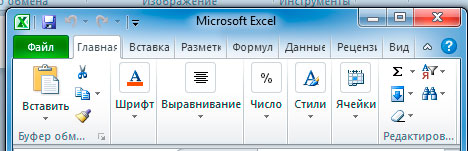
Рис. 1.5. Вкладка Головна в дуже вузькому вікні Excel
Порада
Якщо для того, щоб збільшити простір робочого листа, ви хочете приховати стрічкову вкладку, досить двічі клацнути на будь-якій вкладці. Стрічка зникне, а ви таким чином отримаєте в своє розпорядження п'ять додаткових рядків робочого аркуша. Для того щоб повернути стрічку назад, клацніть на вкладці, і вона тимчасово з'явиться знову. Для того щоб стрічка була видна постійно, досить двічі клацнути на вкладці. Для включення і відключення стрічки можна скористатися комбінацією клавіш <Ctr1 + F1>. Для отримання аналогічного ефекту можна скористатися кнопкою Мінімізувати стрічку (вона розташовується зліва від кнопки Допомога).
Контекстні стрічкові вкладки
На додаток до стандартних стрічкових вкладок Excel 2010 має контекстні вкладки. Коли виділяється об'єкт, такий як діаграма, таблиця або малюнок, то в рядку вкладок з'являються нові вкладки, що містять команди для роботи саме з цими об'єктами.
На рис. 1.6 показана контекстна вкладка, яка з'являється, якщо виділена діаграма. Якщо виділена діаграма, то з'являються три вкладки: Конструктор, Макет, Формат. Відзначимо, що при появі контекстних вкладок в рядку заголовка вікна Excel з'являється напис, що пояснюють їх призначення. Звичайно ж, при появі контекстної вкладки можна продовжувати користуватися всіма іншими вкладками.
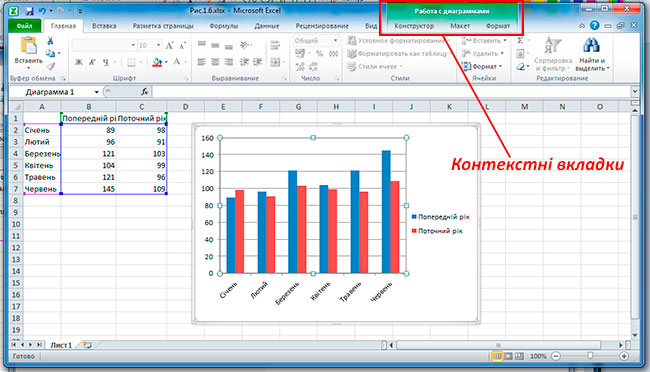
Рис. 1.6. Коли виділено який-небудь об'єкт, для роботи з ним використовуйте контекстні стрічкові вкладки
